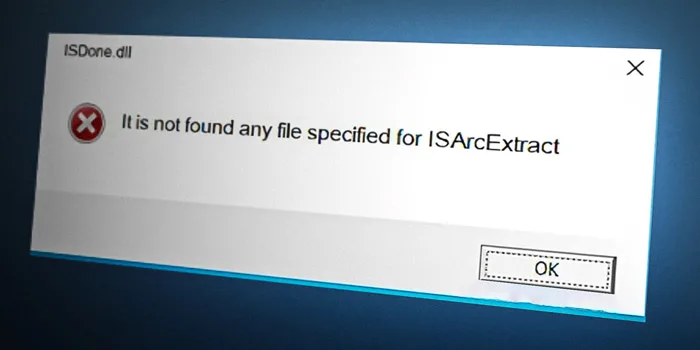زمانی که یکی از فایل های DLL سیستم شما حذف یا خراب می شود ممکن است با ارور MSVCR71.dll رو به رو شوید. ⚠️ در این مطلب از انزل وب با راهنما کامل رفع ارور MSVCR71.dll در ویندوز (همه نسخه ها) در خدمت شما خواهیم بود.
آموزش حل ارور Msvcr71.dll
How to Fix Msvcr71.Dll File Missing Error
زمانی که به دلیل ایجاد اختلال در فایل های DLL با ارور MSVCR71.dll رو به می شوید، ممکن است عبارات زیر برای شما نمایش داده شوند.
۱- Msvcr71.dll یافت نشد.
۲- فایل Msvcr71.dll در دسترس نمی باشد.
۳- [PATH]\Msvcr71.dll یافت نشد.
۴- این برنامه به دلیل در دسترس نبودن فایل Msvcr71.dll با مشکل رو به رو شده است. بار دیگر برنامه را نصب کنید تا مشکل بر طرف شود.

این خطا ممکن است در زمان نصب یا کار با یک برنامه نمایش داده شود. همچنین در زمان نصب یا خاموش کردن برنامه ویندوز نیز ارور Msvcr71.dll ممکن است به وجود بیاید.
راه های حل ارور Msvcr71.dll
برای حل مشکل Msvcr71.dll راه های بسیار متنوع و زیادی وجود دارد. شما با انجام مراحل زیر می توانید این ارور MSVCR71 را بر طرف کنید.
۱- بازگرداندن پوشه Msvcr71.dll از سطل زباله
گاها ممکن فایل Msvcr71.dll توسط شما یا یک برنامه حذف شده باشد. شما با بازگرداندن این فایل می توانید از بروز ارور Msvcr71.dll جلوگیری کنید. اگر به دلیل وجود خطا Msvcr71.dll سیستم شما راه اندازی نمی شود باید از حالت ایمن (Safe Mode) استفاده کنید.
۲- نصب پوشه DLL برای رفع ارور Msvcr71.dll
روش اول نصب پوشه DLL
شما می توانید با دانلود برنامه Microsoft .NET Framework نسخه ۱.۱ فایل اصلی را در سیستم خود ذخیره کنید. اگر همچنان ارور Msvcr71.dll وجود داشت، فایل DLL را در همان پوشه ای که خطا وجود دارد قرار دهید. در صورت کار نکردن لینک قبلی می توانید از نسخه فرانسوی این برنامه استفاده کنید.
روش دوم نصب پوشه DLL
این روش مناسب دانلود فایل DLL برای Windows 7 و Windows 8.x و Windows 10 می باشد.
۱- مرورگر ویندوز خود را باز کنید.
۲- به وبسایت https://www.dll-files.com بروید.
۳- عبارت Msvcr71.dll را در قسمت جستجو وارد کنید.

۴- روی عبارت Msvcr71.dll در قسمت Filename کلیک کنید.

۵- فایل DLL سازگار با سیستم خود را انتخاب کنید.

۶- فایل دانلود شده را از حالت فشرده خارج کنید.

۷- روی برنامه Photoscape که در صفحه نمایش شما ظاهر شده است راست کلیک کنید.

۸- به قسمت Properties بروید و گزینه Open File Location را انتخاب کنید. در این قسمت شما می توانید فایل DLL را کپی کنید.

۹- روی عبارت Continue کلیک کنید.

۱۰- فایل مورد نظر کپی شده است و شما می توانید پنجره های اضافی را ببندید.

۱۱- برنامه خود را راه اندازی کنید.
روش سوم نصب پوشه DLL
در این روش فایل دانلود شده در مرحله قبل را در پوشه های System32 و SysWOW64 قرار می دهیم.
۱- دکمه های Windows + E را نگهدارید تا صفحه جستجو فایل برای شما نمایش داده شود.
۲- اگر از ویندوز ۳۲-bit استفاده می کنید، باید فایل Msvcr71.dll را که دانلود کرده اید در مسیر C:Windows\System32 قرار دهید. سپس کلید Continue را فشار دهید.

۳- اگر از ویندوز ۶۴-bit استفاده می کنید، باید فایل Msvcr71.dll را که دانلود کرده اید در مسیر C:Windows\SysWOW64 قرار دهید. سپس کلید Continue را فشار دهید.

۴- برنامه را راه اندازی کنید.
روش چهارم نصب پوشه DLL
در این روش فایل Msvcr71.dll را باری دیگر ثبت خواهیم کرد. برای انجام اینکار نیاز است تا فایل Msvcr71.dll در پوشه های SysWOW64 و System32 قرار گرفته باشد.
۱- دکمه های Windows + E را نگهدارید تا صفحه جستجو فایل برای شما نمایش داده شود.
۲- عبارت C:\Windows\System32 را جستجو کنید.

۳- فایل MSVCR71.dll را در پوشه مورد نظر جستجو کنید. اگر از ویندوز نسخه ۳۲-bit استفاده می کنید، باید پوشه C:\Windows\System32 را بررسی کنید.

اگر از ویندوز نسخه ۶۴-bit استفاده می کنید، باید پوشه C:\Windows\SysWOW64 را بررسی کنید.
۴- روی Start menu کلیک کنید و عبارت CMD را وارد کنید.
۵- روی CMD راست کلیک کنید و گزینه Run as administrator را انتخاب کنید.

۶- گزینه Yes را انتخاب کنید.
۷- عبارت regsvr32 msvcr71.dll را وارد کنید و روی دکمه Enter کلیک کنید.

۳- استفاده از آنتی ویروس
اگر احتمال می دهید که ارور Msvcr71.dll به دلیل وجود ویروس یا بد افزار در سیستم شما است، می توانید از برنامه های شناسایی کننده ویروس و بدافزار استفاده کنید.

۴- نصب دوباره برنامه
اگر ارور Msvcr71.dll فقط زمانی نمایش داده می شود که قصد استفاده از یک برنامه خاص را دارید، بهتر است یکبار آن برنامه را حذف و مجددا نصب نمایید. حتما نرم افزار را از سایت مرجع همان برنامه دانلود کنید. سایت های جایگزین گاها دارای بدافزار هایی هستند که می توانند برای شما مشکل آفرین باشند.
۵- جستجو نسخه پشتیبان
گاها بعضی از برنامه یک فایل مشخص را در چند پوشه مختلف از سیستم شما ذخیره می کنند. با پیدا کردن نسخه پشتیبان فایل Msvcr71.dll و کپی کردن آن به جایی که می خواهید، می توانید در رفع مشکل Msvcr71.dll موفق باشید.
۶- ویرایش رجیستری ویندوز
اگر ارور Msvcr71.dll به دلیل وجود مشکل در SQL Developer باشد، شما می توانید با ویرایش رجیستری ویندوز این مشکل را بر طرف کنید.

۷- دانلود پوشه Msvcr71.dll از سایت AddictiveTips
سایت AddictiveTips یکی از سایت های مطمئنی است که شما می توانید فایل Msvcr71.dll را از آن دانلود کنید.

۸- استفاده از قابلیت Restore
اگر مشکل Msvcr71.dll اخیرا برای سیستم شما به وجود آمده است، می توانید با استفاده از قابلیت Restore، سیستم خود را به حالت قبل از ارور برگردانید. توجه داشته باشید که اینکار فایل های مهم سیستم شما را به زمان قبل از ارور باز می گرداند. فقط زمانی از این قابلیت استفاده کنید که مشکل در فایل های اصلی سیستم شما به وجود آمده است.
۹- به روز رسانی سخت افزار کامپیوتر
بعضی اوقات ارور Msvcr71.dll به دلیل ضعیف بودن سخت افزار سیستم شما به وجود می آید. شما با ارتقا این وسایل می توانید از بروز چنین مشکلاتی جلوگیری کنید.

۱۰- برگرداندن Driver به نسخه قبل
اگر مشکل Msvcr71.dll بعد از به روز رسانی یک درایور به وجود آمده است و با حذف آن درایور بر طرف می شود، برگرداندن درایور به نسخه قبلی خود می تواند راه حل مناسبی باشد.
۱۱- استفاده از قابلیت SFC
شما می توانید با استفاده از قابلیت جستجوگر فایل سیستم (SFC)، فایل DLL گمشده خود را بازیابی کنید. در این روش فایل موجود در آدرس %WinDir%\System32\dllcache جایگزین فایل های خراب می شود.
مراحل انجام کار:
۱- وارد منو آغازین ویندوز بشوید و عبارت CMD را وارد کنید.
۲- روی برنامه CMD راست کلیک کرده و گزینه Run as administrator را انتخاب کنید.
۳- گزینه Yes را انتخاب کنید تا برنامه برای شما اجرا شود.
۴- عبارت sfc /scannow را وارد کنید.
این فرایند ممکن است برای دقایقی طول بکشد. اگر سیستم شما مشکلی نداشته باشد، با عبارت “Windows Resource Protection did not find any integrity violations” رو به رو خواهید شد.

۱۲- آپدیت ویندوز و رفع ارور Msvcr71.dll
ویندوز گاها در به روز رسانی های خود فایل هایی که مشکل دار هستند را تعمیر یا به طور کلی جایگزین می کند.
۱۳- بررسی RAM و Hard Drive
وجود مشکل در رم و Hard Drive سیستم شما می تواند احتمال بروز مشکلات مرتبط با DLL را افزایش دهد.

۱۴- مشکلات نصب ویندوز و ارور Msvcr71.dll
اگر هیچکدام از موارد بالا در حل ارور Msvcr71.dll کارساز نبود، احتمالا مشکل در فرایند نصب ویندوز است. برای حل این مشکل باید فایل های DLL را به زمان قبل از استفاده شدن آن ها برگردانید.
۱۵- استفاده از یک پاک کننده ریجیستری رایگان
استفاده از برنامه های Registry Cleaner رایگان می تواند مشکلات ایجاد شده در رابطه با فایل های DLL را بر طرف سازد.
۱۶- نصب بدون ایراد ویندوز
نصب صحیح و بدون ایراد ویندوز می تواند در حل مشکلات مربوط به DLL و Hard Drive نقش پر رنگی داشته باشد.

۱۷- عیب یابی مشکل سخت افزاری و ارور Msvcr71.dll
اگر هیچکدام از اقدامات مربوط به نرم افزار در حل ارور Msvcr71.dll کارساز نبود، باید تمرکز خود را در تعمیر سخت افزار سیستم خود قرار دهید.
۱۸- نصب دوباره Microsoft Visual C++ Redistributable
گاها ارور Msvcr71.dll به دلیل وجود مشکل در زمان اجرا شدن Microsoft Visual C++ Redistributable اتفاق می افتد. شما با به روز رسانی یا نصب دوباره این برنامه می توانید از بروز خطا جلوگیری کنید.
۱- کلید های Windows + R را همزمان نگهدارید.
۲- عبارت appwiz.cpl را وارد کنید تا صفحه Programs and features برای شما نمایش داده شود.
۳- نسخه ای از Microsoft Visual C++ Redistributable که استفاده می کنید را انتخاب کنید. اگر چند نسخه از این برنامه وجود دارد بهتر است همه نسخه های آن را دوباره نصب کنید.

۴- مرورگر سیستم خود را باز کنید.
۵- به سایت مرکز دانلود مایکروسافت بروید.
۶- در قسمت جستجو سایت نام برنامه مورد نظر خود را وارد کنید.
۷- برنامه ای که قصد دانلود کردن آن را دارید انتخاب کنید.
۸- برنامه را نصب و ویندوز را دوباره راه اندازی کنید.
۹- برنامه Msvcr71.dll را راه اندازی کنید و وجود مشکل را بررسی کند.
حل ارور Msvcr71.dll ویندوز نسخه ۳۲ بیتی
شما با دانلود فایل msvcr71.dll نسخه ۳۲ بیتی به شکل زیر می توانید مشکل خود را حل کنید.

حل ارور Msvcr71.dll ویندوز نسخه ۶۴ بیتی
شما با دانلود فایل msvcr71.dll نسخه ۶۴ بیتی به شکل زیر می توانید مشکل خود را حل کنید.

جمع بندی
ارور Msvcr71.dll از جمله مشکلاتی است که می تواند در زمان راه اندازی یک برنامه بروز پیدا کند. 💻 امیدواریم مطالبی که در پست راهنما کامل رفع ارور MSVCR71.dll در ویندوز خدمت شما ارائه شد برایتان مفید بوده باشد.
سوالات متداول
ارور Msvcr71.dll چه زمانی نمایش داده می شود؟
ارور Msvcr71.dll زمانی نمایش داده می شود که یکی از فایل های DLL سیستم شما حذف یا خراب شده باشد.
راه حل ارور Msvcr71.dll چیست؟
برای حل ارور Msvcr71.dll راه های بسیار مختلفی مانند نصب بدون ایراد Windows، به روز رسانی سخت افزار کامپیوتر و نصب دوباره برنامه وجود دارد.
چه ارتباطی میان Hard Drive و ارور Msvcr71.dll وجود دارد؟
اگر Hard Drive سیستم شما مشکل داشته باشد می تواند سبب حذف فایل DLL و بروز ارور Msvcr71.dll شود.
چگونه ارور فایل های DLL را برطرف کنیم؟
برای برطرف کردن ارور فایل های DLL می توان از روش هایی مانند چک کردن فایل DLL گم شده، آپدیت کردن ویندوز و نصب مجدد برنامه های معیوب استفاده کرد.
نظرات و پیشنهادات شما؟
از اینکه تا آخر این پست با ما همراه بودید از شما کمال تشکر را داریم. امید به آن است که مطلب راهنما کامل رفع ارور MSVCR71.dll در ویندوز برای شما مفید بوده باشد. شما می توانید نظرات و پیشنهادات خود را در بخش دیدگاه همین پست وارد نمایید.